win10自带显示fps怎么开,现在越来越多客户开始变成游戏玩家,而win10也因为娱乐元素提升自带了更好的游戏工具,很多人都想要记住怎样打开fps工具来显示帧数,因而这儿带了win10自带显示fps怎么开方式介绍的内容,各位看以根据以下的介绍来进行设定,非常的简单便捷。
win10自带显示fps怎么开
1.最先,打开“Windows设置”窗口,并选择“游戏”

2.随后,在“游戏”窗口中,选择左边的“XboxGameBar”,并在右边找到且勾选“开”和“在控制器上使用此按键打开XboxGameBar”
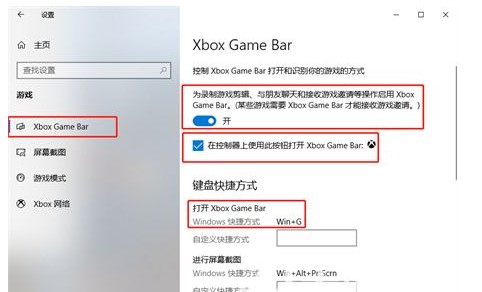
3.接着,在游戏中使用“win+G”组合键打开XboxGameBar,选择“特性”窗口查询即时FPS帧数,并在右上方找到且点击“固定”按键把它固定在游戏页面

4.这个就打开了Win10系统自带的FPS帧数显示啦!
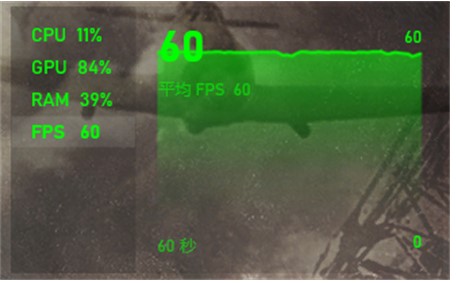
以上就是win10自带显示fps怎么开的步骤,希望对朋友们有所帮助!
以上是win10自带显示fps怎么开方式介绍的详细内容。更多信息请关注PHP中文网其他相关文章!




